OneNote — це програма Microsoft для створення нотаток. Це частина пакета Microsoft 365 для підвищення продуктивності, але ви також можете отримати програму, не купуючи передплату на Microsoft 365.
OneNote має дві версії; настільна версія та версія UWP під назвою OneNote для Windows 10, яка доступна в Microsoft Store.
Обидва типи програм працюють з OneDrive, і для їх використання потрібно ввійти за допомогою облікового запису Microsoft. Якщо ви налаштували обліковий запис Microsoft у Windows 10, OneNote зможе виявити його та автоматично ввійти.
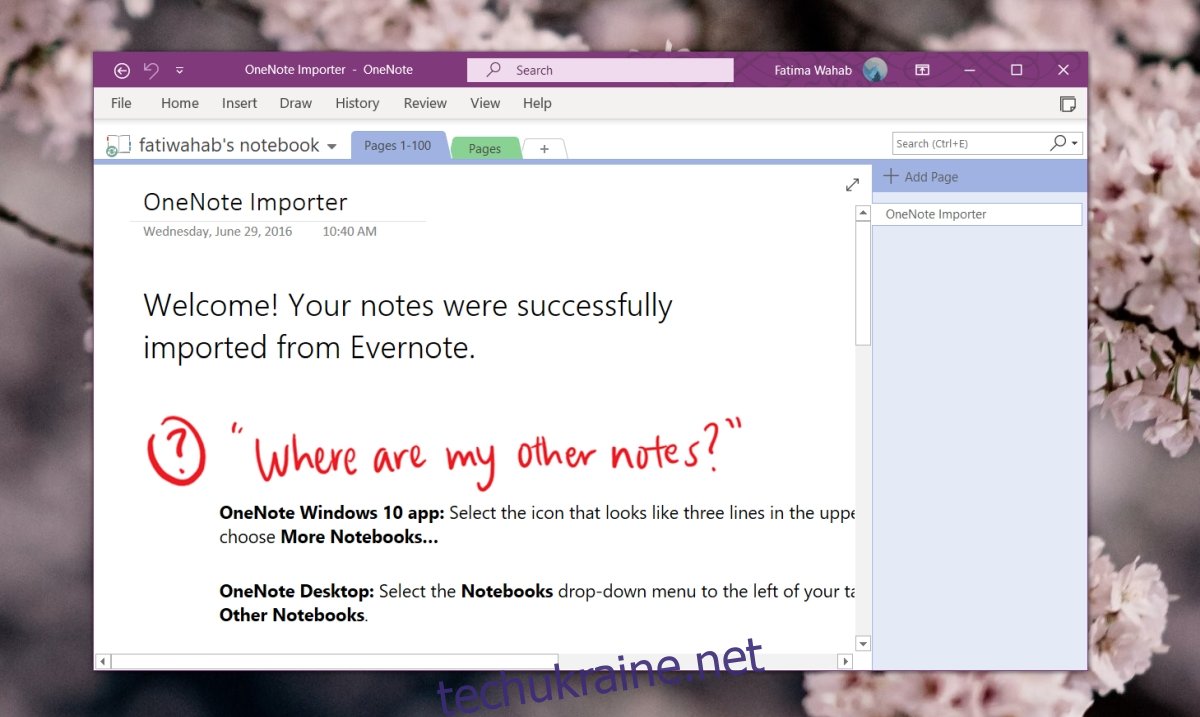
Вирішіть проблеми з входом в OneNote
Вхід за допомогою облікового запису Microsoft має важливе значення, якщо ви хочете використовувати OneNote, а це означає, що проблеми з входом ефективно блокують вас із програми.
Якщо ви не можете ввійти в OneNote у Windows 10, виконайте наведену нижче базову перевірку, а потім перейдіть до виправлень, які ми перерахували нижче.
Основна перевірка – веб-вхід
Якщо зі службою OneNote немає нічого поганого (з боку Microsoft), і ви вводите правильний електронний лист і пароль, ви повинні мати можливість увійти до веб-версії OneNote.
Відвідайте OneNote у вашому браузері.
Увійдіть за допомогою свого облікового запису Microsoft.
Повторіть вищезазначене на іншому пристрої, наприклад, телефоні чи мобільному браузері.
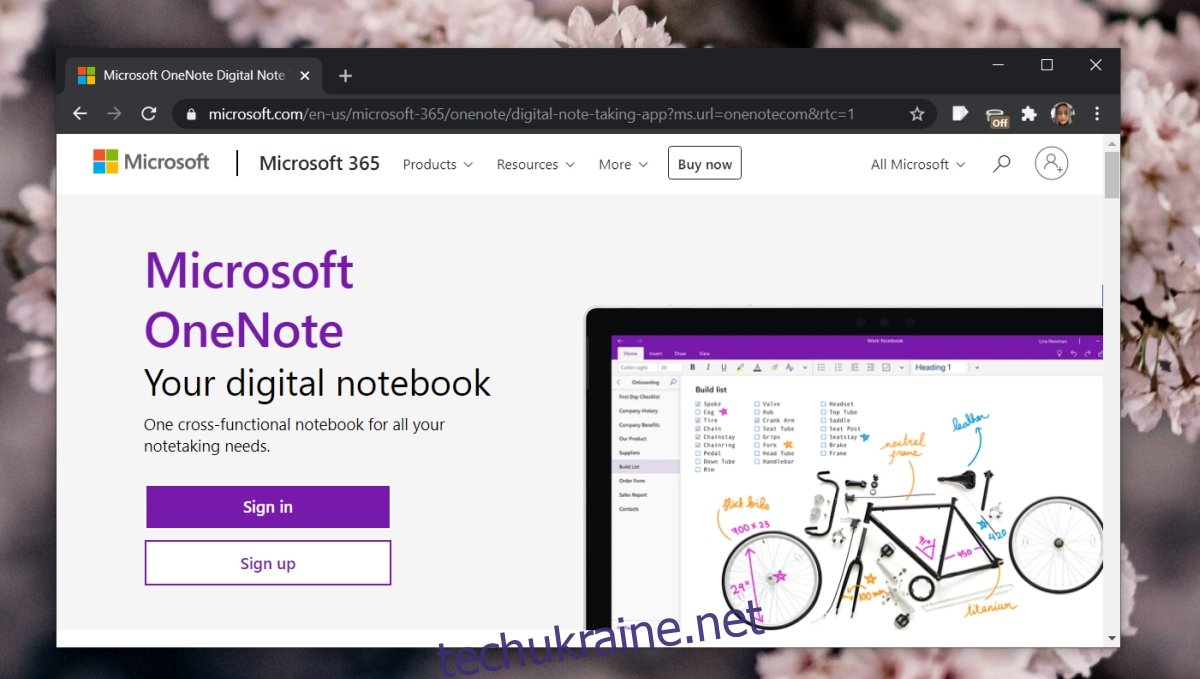
Якщо вхід пройшов успішно, ваша проблема полягає виключно в робочому столі. Якщо вхід не вдався, перевірте, чи повідомляє Microsoft про збій сторінку стану послуги. Якщо пароль неправильний, скиньте його та спробуйте увійти знову у браузері та на робочому столі.
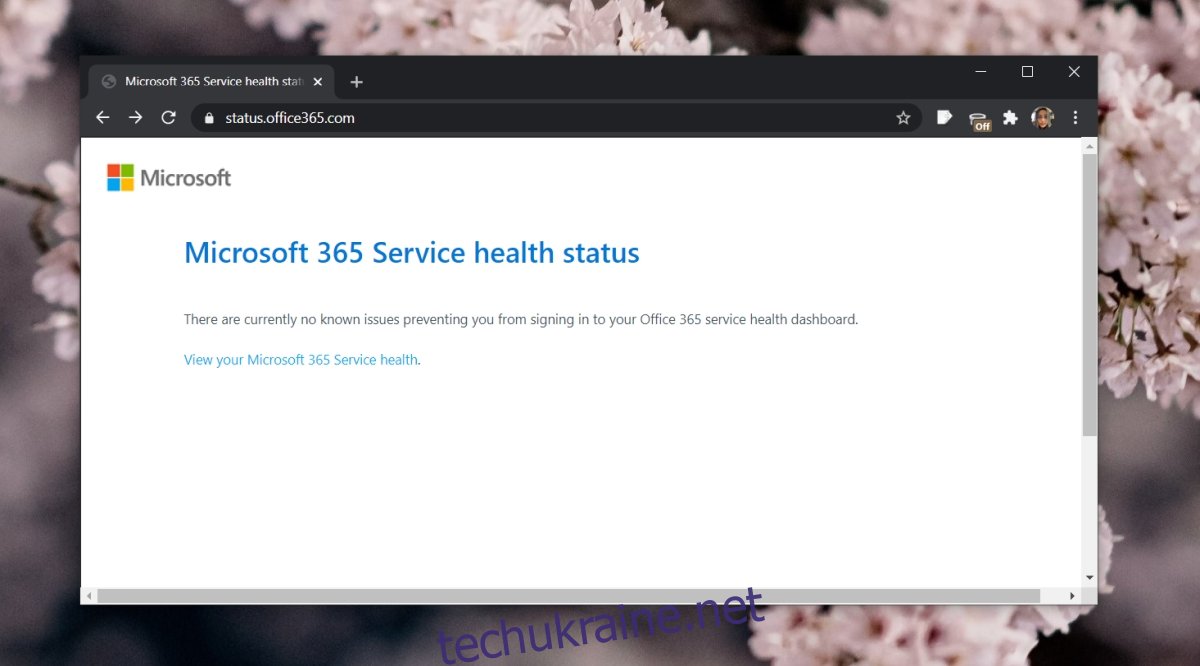
Якщо ви можете ввійти в OneNote на інших пристроях та/або у своєму браузері, але не в Windows 10, спробуйте виправлення, наведені нижче.
1. Перевірте проблеми з обліковим записом Microsoft
OneNote автоматично ввійде в обліковий запис Microsoft, налаштований у Windows 10. Якщо виникла проблема з обліковим записом, наприклад, ви нещодавно змінили пароль, можливо, вам знадобиться виправити це, перш ніж OneNote зможе увійти з ним.
Відкрийте програму Налаштування за допомогою комбінації клавіш Win+I.
Перейдіть до Рахунки.
Виберіть вкладку Ваша інформація.
Натисніть «Керувати моїм обліковим записом Microsoft», якщо ви побачите повідомлення про проблему з обліковим записом.
Увійдіть в обліковий запис у своєму браузері.
Закрийте OneNote та відкрийте його знову.

2. Запустіть засіб усунення несправностей для програм магазину
Якщо ви використовуєте версію OneNote для Microsoft Store, запустіть засіб усунення несправностей для програм Microsoft Store.
Відкрийте програму Налаштування за допомогою комбінації клавіш Win+I.
Перейдіть до Оновлення та Безпека.
Виберіть вкладку Усунення неполадок.
Натисніть Додаткові засоби усунення несправностей.
Запустіть засіб усунення несправностей програм Microsoft Store.
Застосуйте всі виправлення, які він рекомендує.
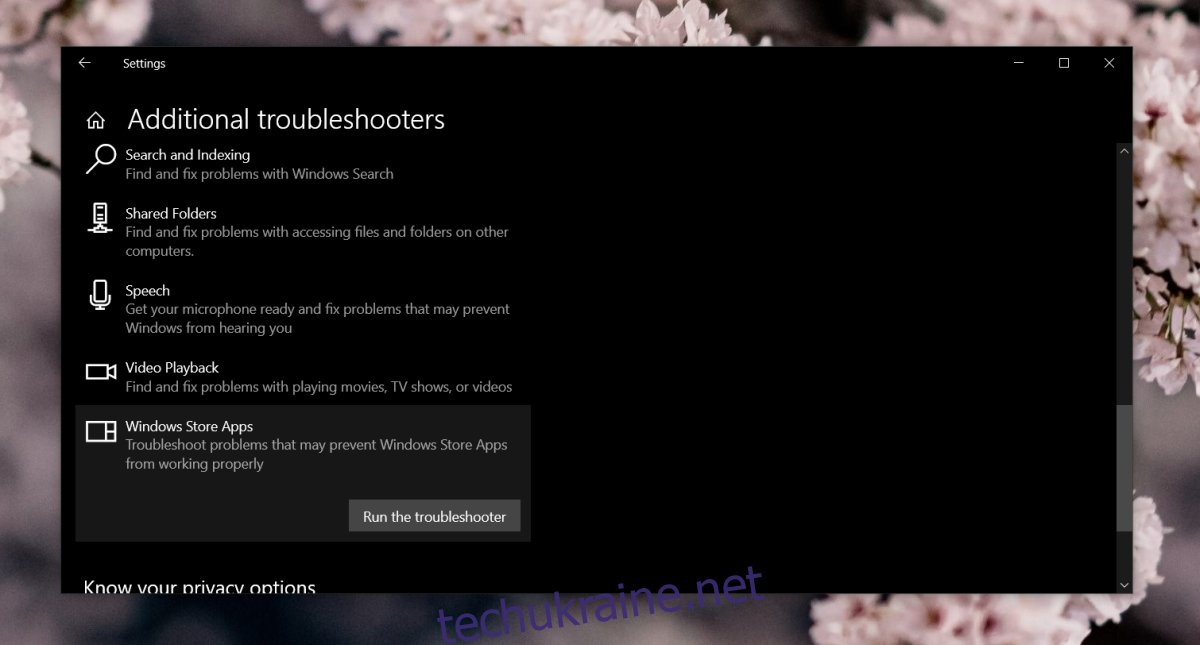
3. Скиньте OneNote
Якщо ви використовуєте версію OneNote UWP/Microsoft Store, ви можете спробувати скинути налаштування програми.
Відкрийте програму Налаштування за допомогою комбінації клавіш Win+I.
Перейдіть до програми.
Виберіть вкладку Програми та функції.
Виберіть OneNote.
Натисніть Додаткові параметри.
Прокрутіть вниз і натисніть кнопку Скинути.
Відкрийте OneNote і спробуйте ввійти.
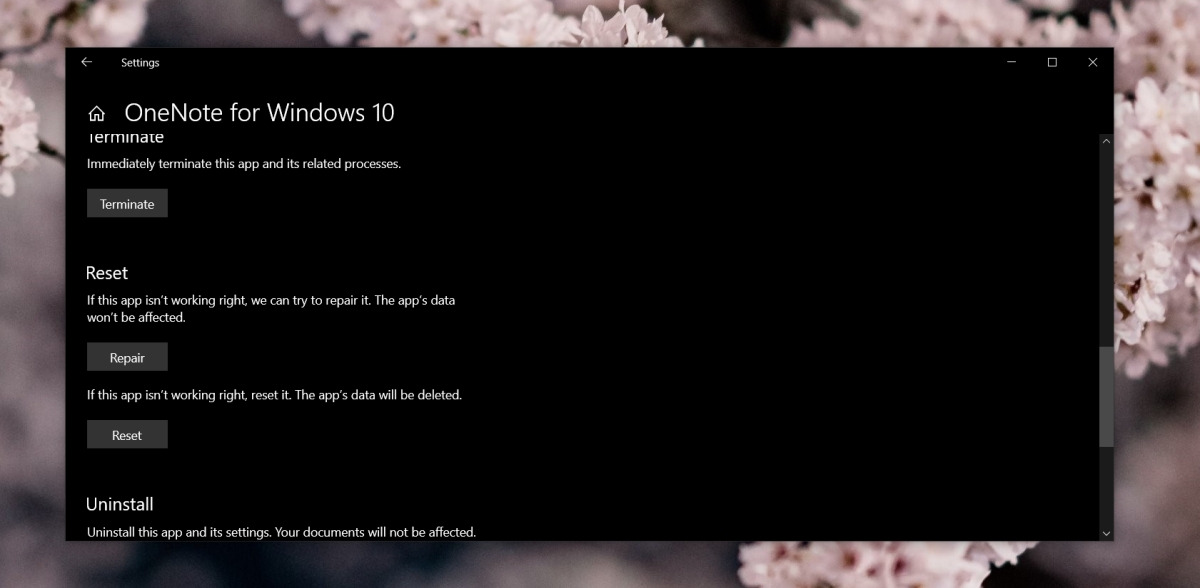
4. Перевстановіть OneNote
Видалення та перевстановлення OneNote може вирішити проблеми з входом.
Якщо у вас є настільна версія OneNote, ви можете видалити її, виконавши ці дії.
Відкрийте панель керування.
Перейдіть до Програми>Видалити програму.
Знайдіть Microsoft 365 і виберіть його.
Натисніть кнопку Видалити вгорі.
Знову встановіть OneNote, встановивши Microsoft 365.
Якщо у вас є версія OneNote для Microsoft Store, ви можете видалити її, виконавши ці дії.
Відкрийте програму Налаштування за допомогою комбінації клавіш Win+I.
Перейдіть до програми.
Виберіть вкладку Програми та функції.
Виберіть OneNote для Windows 10.
Натисніть кнопку Видалити.
Встановіть програму знову з Microsoft Store.

5. Відредагуйте реєстр Windows
Якщо ви користуєтеся настільною версією OneNote, ви можете вирішити проблему входу за допомогою редагування реєстру.
Торкніться комбінації клавіш Win+R, щоб відкрити вікно «Виконати».
Введіть regedit і натисніть клавішу Enter.
Перейдіть до цього ключа: HKEY_CURRENT_USERSoftwareMicrosoftOffice16.0CommonInternet
Клацніть правою кнопкою миші на панелі праворуч і виберіть «Нове»> «Значення DWORD (32-розрядне»).
Назвіть його UseOnlineContent.
Двічі клацніть його та встановіть його значення на 1.
Перезавантажте систему.
6. Використовуйте іншу версію OneNote
Спробуйте змінити версію OneNote, з якою у вас виникли проблеми з входом. Якщо у вас настільна версія, завантажте Версія Microsoft Store.
Якщо ви використовуєте версію Microsoft Store, встановити настільну версію.
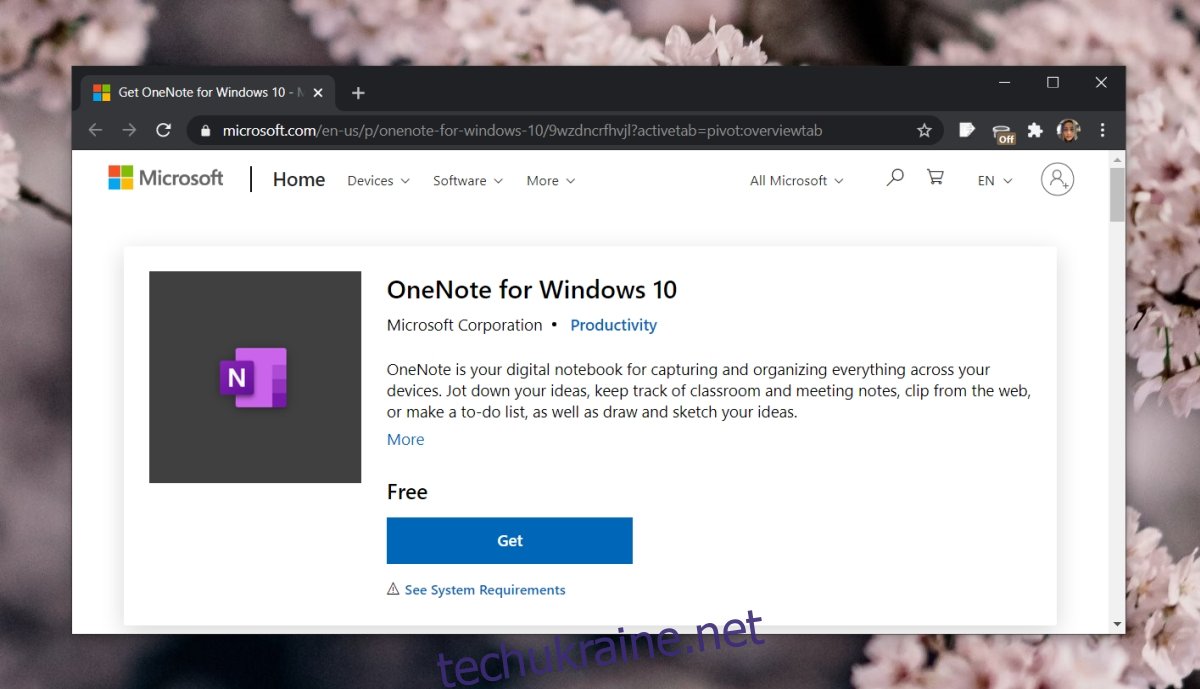
Виправлення бонусу: помилка: 0x80070005 на Android
Якщо вам не вдається ввійти в OneNote на пристрої Android і ви бачите Помилка: 0x80070005, спробуйте виконати таке виправлення.
Вийдіть із OneNote.
Переведіть пристрій у режим польоту.
Відкрийте OneNote.
Виберіть обліковий запис, за допомогою якого потрібно ввійти.
Вимкніть режим польоту.
Введіть пароль для облікового запису.
Ви ввійдете в систему.
Вхід в OneNote: висновок
Зазвичай OneNote стикається з проблемами входу через обліковий запис Microsoft, установлений у Windows 10. Сама програма стабільна, тому рідко може викликати проблеми з входом. Зазвичай вони пов’язані з налаштуваннями Windows 10, тому нова інсталяція майже завжди вирішує проблему.

